在前面学习Word2007表格的过程中,使用最多的功能应该算“表格工具”功能区中的“布局”选项卡了,不仅可以对行列的插入、删除还可以设置行列的尺寸。其中用户可以根据实际需要在表格总尺寸不改变的情况下,平均分布行与列。
第1步,打开Word2007文档窗口,在表格任意单元格中单击鼠标。
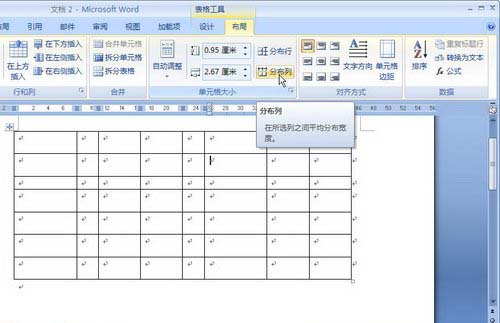
单击“分布列”按钮
第2步,在打开的“表格工具”功能区中切换到“布局”选项卡,单击“单元格大小”分组中的“分布行”或“分布列”按钮。
用户还可以选中整个表格,然后右键单击表格中的任意单元格,在打开打的快捷菜单中选择“平均分布各行”或“平均分布各列”命令。
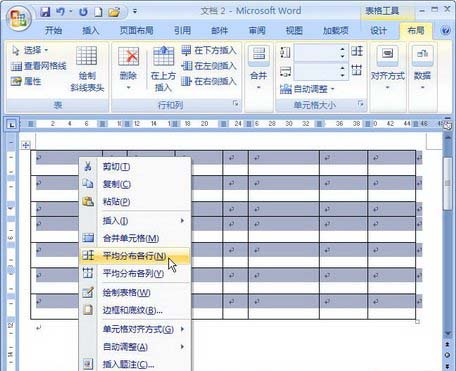
选择“平均分布各行”命令
通过“表格工具”功能区中“布局”选项卡的设置,对表格的行与列进行平均分布。方法简单,只要能进入“布局”选项卡就可以看到“分布行与列”的按钮。平均分布行与列,使表格外观更加整齐统一。
 ,我们将会及时处理。
,我们将会及时处理。 | .. 定价:¥45 优惠价:¥42 更多书籍 |
 | .. 定价:¥225 优惠价:¥213 更多书籍 |